Bateriile laptopului se epuizează în timpul orei suplimentare de performanță. Unele durează mai mult decât altele, dar niciuna nu durează pentru totdeauna. Această epuizare este observată cel mai frecvent atunci când o baterie nu durează atât de mult cât a fost înainte în primul (ani) de utilizare. Dacă bateria dvs. durează doar zece sau cincisprezece minute, este destul de evident că trebuie să o înlocuiți, dar dacă bateria durează încă un timp și doriți să știți unde se află în ceea ce privește sănătatea, puteți utiliza instrumentul de verificare a bateriei încorporat din Windows. să-l verifici. Iată cum.
Pe Windows 7
Deschideți un prompt de comandă ridicat și introduceți următoarea comandă;
powercfg/energy

Comanda va dura puțin timp pentru a se executa complet și când o va face, vă va spune unde a fost salvat raportul de energie. Deschideți raportul în browser și căutați secțiunea Informații despre baterie. Informațiile de care aveți nevoie pentru a vă spune cât de bine se descurcă bateria dvs. sunt valoarea capacității de proiectare și valoarea încărcării complete.
Puteți vedea în captura de ecran de mai jos că încărcarea completă este mai mare decât capacitatea de proiectare a sistemului pe care am rulat această comandă. Bateria în cauză nu este cea originală care a venit cu laptopul și este în schimb o înlocuire care încarcă mai mult decât capacitatea prevăzută pentru o baterie care ar trebui utilizată cu sistemul.
Dacă valoarea de încărcare completă este semnificativ mai mică decât capacitatea de proiectare, atunci bateria se epuizează. Dacă a scăzut foarte mult, poate doriți să vă gândiți să îl înlocuiți. O baterie poate dura până la o oră și se poate opri brusc din încărcare.
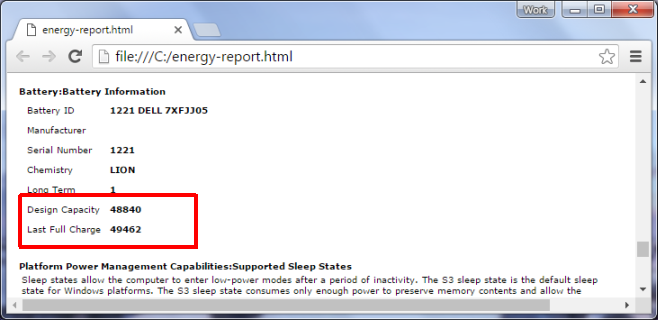
Pe Windows 8 și 10
Pe Windows 8 și 10, deschideți un prompt de comandă ridicat și introduceți următoarea comandă;
powercfg/batteryreport

Așteptați câteva secunde pentru ca raportul să se genereze și apoi deschideți-l în browser. Windows 8 și 10 vă oferă un raport mult mai ușor de citit și mai bine formatat. Căutați secțiunea „Estimări de viață a bateriei” și comparați încărcarea completă cu capacitatea de proiectare. Dacă încărcarea completă a scăzut foarte mult, s-ar putea să fie nevoie să căutați o nouă baterie pentru sistemul dvs. Raportul din imaginea de mai jos arată ce vedeți când bateria este descărcată și nu se mai încarcă.
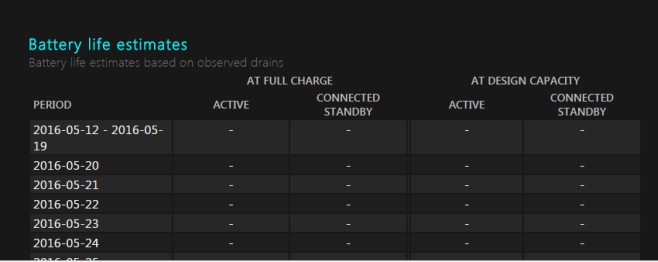
Dacă încetați vreodată să utilizați un laptop și trebuie să îl depozitați pentru o perioadă lungă de timp, ar trebui să scoateți bateria și înainte de a o împacheta.

